Rumah >Tutorial sistem >LINUX >Syor: Pasang Debian pada MacBook: Perjalanan Linux dari Sifar ke Satu
Syor: Pasang Debian pada MacBook: Perjalanan Linux dari Sifar ke Satu
- WBOYWBOYWBOYWBOYWBOYWBOYWBOYWBOYWBOYWBOYWBOYWBOYWBke hadapan
- 2024-02-15 13:00:09581semak imbas
Editor PHP Zimo membawakan anda artikel cadangan tentang pemasangan sistem pengendalian Debian pada MacBook. Artikel ini akan bermula dari awal dan membimbing pembaca melalui perjalanan dari MacBook ke Linux. Sama ada anda seorang pemula atau pengguna berpengalaman, artikel ini menyediakan langkah dan petua terperinci untuk membantu anda berjaya memasang Debian dan menikmati ciri dan fleksibilitinya yang hebat. Jangan risau, kami akan menerangkan setiap langkah kepada anda dengan cara yang ringkas dan mudah difahami supaya anda boleh bermula dengan mudah. Mari kita mulakan perjalanan Linux yang menarik dan mencabar ini bersama-sama!
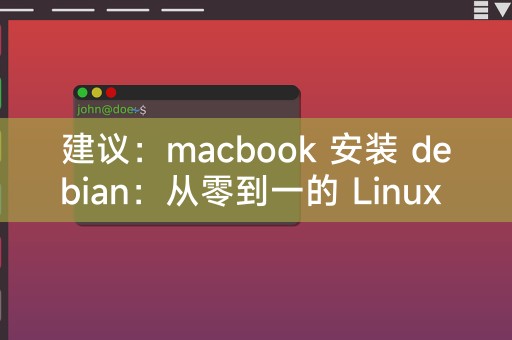
Langkah-langkah untuk memasang Debian pada MacBook
1 Fasa penyediaan
Sebelum memulakan pemasangan, anda perlu melakukan beberapa persediaan untuk memastikan MacBook anda telah menyandarkan semua data penting, kerana memasang sistem pengendalian baharu mungkin. tulis gantinya Dengan data asal, muat turun imej pemasangan Debian boleh boot, yang boleh anda muat turun dari tapak web rasmi Debian.
2. Buat cakera but
Membuat cakera but ialah langkah penting dalam memasang Debian Anda boleh menggunakan alat seperti UNetbootin atau TransMac untuk membuat cakera but dan menulis imej pemasangan Debian yang dimuat turun ke pemacu USB.
3 Mulakan MacBook anda dan pilih cakera permulaan
Masukkan cakera permulaan yang disediakan, mulakan semula MacBook anda dan tahan kekunci "Pilihan" (atau "Perintah" + "R pada beberapa model MacBook") semasa permulaan ". ) dan pilih cakera permulaan.
4 Pasang Debian
Selepas memilih cakera but, anda akan memasuki antara muka pemasangan Debian dan mengikut arahan pada skrin, termasuk memilih bahasa, susun atur papan kekunci, zon waktu, dsb., dan memilih kaedah pemasangan pilih keseluruhan cakera keras untuk melakukan pemasangan baharu, atau pilih untuk mengekalkan macOS dan pasang dwi-but.
5 Selesaikan pemasangan
Selepas selesai pemasangan, mulakan semula MacBook anda, anda sepatutnya dapat melihat pilihan permulaan baharu, iaitu Debian, pilih Debian dan ikut gesaan untuk menyediakan, termasuk menetapkan pengguna, kata laluan, dll.
Beberapa nota mengenai penggunaan Debian pada MacBook
1 Isu pemacu: Memandangkan perkakasan MacBook berbeza daripada PC biasa, sesetengah perkakasan mungkin tidak berfungsi dengan betul pada Debian Anda mungkin perlu memasang pemacu atau rangkaian kad grafik pemandu.
2 Keserasian perisian: Walaupun Debian mempunyai sejumlah besar perisian yang tersedia, tidak semua perisian boleh berjalan dengan betul pada MacBook, dan sesetengah perisian mungkin memerlukan konfigurasi atau pengubahsuaian tambahan untuk dijalankan.
3 Kemas kini sistem: Memandangkan perkakasan MacBook berbeza daripada PC biasa, kemas kini sistem mungkin rumit dan anda mungkin perlu memuat turun dan memasang pakej kemas kini secara manual.
4 Keluk pembelajaran: Untuk pemula, Linux mungkin mempunyai keluk pembelajaran tertentu dari masa ke masa, anda akan mendapati bahawa Linux berkuasa dan fleksibel.
Walaupun mungkin terdapat beberapa cabaran dan langkah berjaga-jaga semasa memasang Debian pada MacBook, ini tidak bermakna anda tidak boleh menggunakan Linux pada MacBook Dengan sedikit usaha dan kesabaran, anda pasti boleh mencipta persekitaran Linux yang anda sukai pada MacBook akan Artikel ini boleh membantu anda Jika anda mempunyai sebarang soalan atau memerlukan bantuan lanjut, sila tanya saya.
Atas ialah kandungan terperinci Syor: Pasang Debian pada MacBook: Perjalanan Linux dari Sifar ke Satu. Untuk maklumat lanjut, sila ikut artikel berkaitan lain di laman web China PHP!
Artikel berkaitan
Lihat lagi- Prinsip pembersihan folder /tmp/ dalam sistem Linux dan peranan fail tmp
- Penjelasan terperinci tentang kes pengiraan penggunaan CPU tertentu dalam Linux
- Bagaimana untuk log keluar atau menutup sistem dalam Debian 11
- Bagaimana untuk menukar kertas dinding desktop di Ubuntu
- Ubuntu 21.04 beta dikeluarkan, gambaran keseluruhan kemas kini

